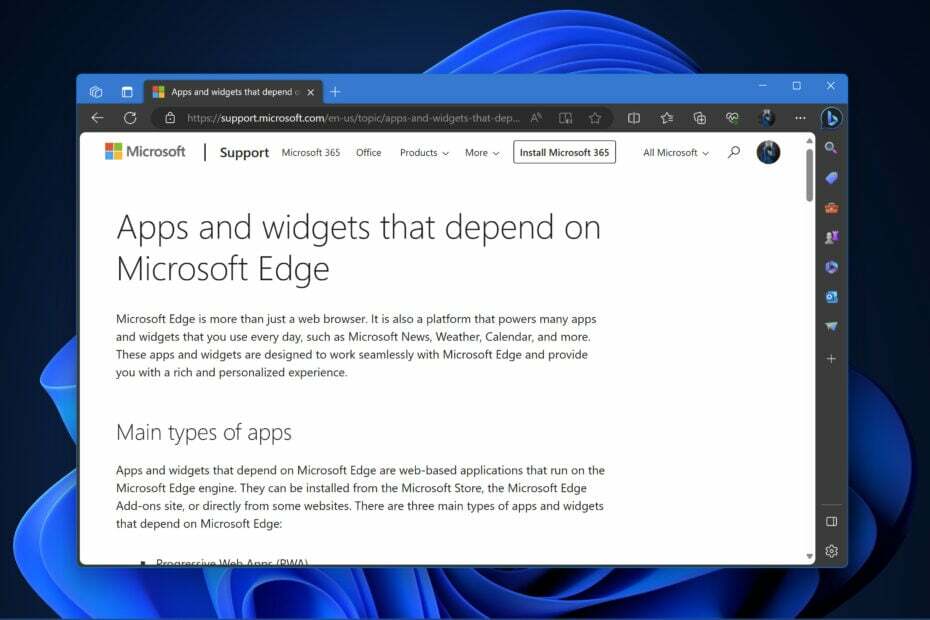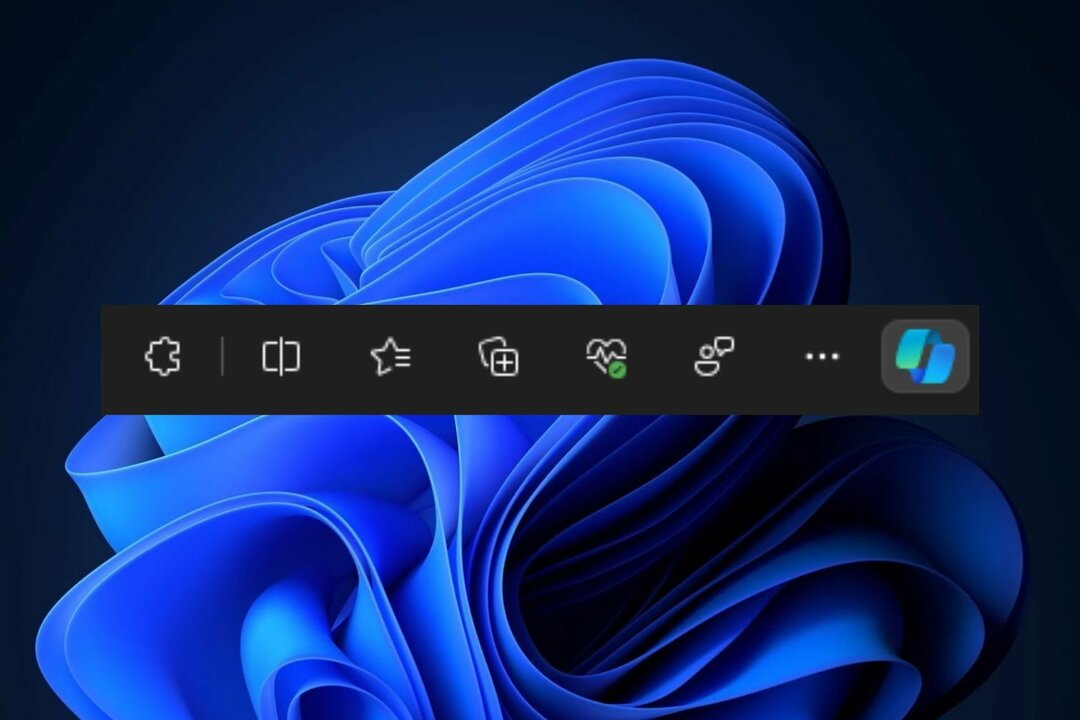Onlangs is opgemerkt dat verschillende Windows-gebruikers iets ongewoons hebben ervaren met de edge-browser tijdens het sluiten ervan. Toen de gebruikers probeerden de edge-browser te sluiten, verscheen er een waarschuwingsbericht op het scherm dat zegt:
“Microsoft Edge wordt gebruikt om te delen. Als u Microsoft Edge sluit, worden sommige items mogelijk niet gedeeld.”
Hoewel je het kunt sluiten en verder kunt gaan. Het is echter behoorlijk irritant dat het elke keer verschijnt wanneer u de edge-browsertoepassing op het Windows-systeem probeert af te sluiten.
Dus we hebben ons in deze kwestie verdiept en een paar oplossingen gevonden die kunnen helpen voorkomen dat dit waarschuwingsbericht op het scherm verschijnt terwijl de edge-browser op het systeem wordt gesloten.
Inhoudsopgave
Oplossing 1 - Schakel de Share Button-functie in de Edge-browser uit
Dit is de prominente reden waarom u mogelijk het hierboven in dit bericht genoemde waarschuwingsbericht ontvangt, omdat de functie voor de deelknop is ingeschakeld in de edge-browsertoepassing. We raden onze gebruikers daarom aan om één keer te controleren of deze instelling is uitgeschakeld of niet. Als dit niet het geval is, schakel deze functie dan uit met behulp van de onderstaande stappen.
ADVERTENTIE
Stap 1: Open de Kant browser op het systeem door op de ramen toets en typen Microsoft-rand.
Stap 2: Druk op de Binnenkomen toets, waarmee de edge-browser wordt geopend.

Stap 3: Nadat het edge-browservenster is geopend, opent u een nieuw tabblad en typt u rand://instellingen/uiterlijk in de adresbalk en druk op Binnenkomen sleutel.

Stap 4: Dit opent de pagina Uiterlijk.
Stap 5: Scroll nu naar beneden naar de Delen-knop optie, die een schakelknop heeft.
Stap 6: Klik op de schakelaar knop van de Share-knopfunctie om te controleren of deze is uitgeschakeld.

Stap 7: Als u klaar bent met het aanbrengen van de wijzigingen, sluit u de pagina Uiterlijk.
Oplossing 2 - Sluit Edge-browser met Taakbeheer
Als een gebruiker de edge-browser niet handmatig kan sluiten door het waarschuwingsvenster te sluiten, kan deze oplossing nuttig zijn bij het beëindigen van de toepassing met behulp van de taakbeheerder op het systeem. Volg de onderstaande stappen.
Stap 1: Druk op de CTRL + SHIFT + ESC toetsen samen op het toetsenbord.
Stap 2: Dit opent de Taakbeheer venster.
Stap 3: Zorg ervoor dat u op de processen tabblad en zoek de Microsoft Edge browser in de lijst met applicaties die zich onder het tabblad Processen bevinden.
Stap 4: Nu klik met de rechtermuisknop op de Microsoft Edge browser en klik in het contextmenu op Einde taak zoals weergegeven in de afbeelding hieronder.

Stap 5: Nu wordt de edge-browser op het systeem beëindigd.
Stap 6: Als u klaar bent, sluit u het venster Taakbeheer.
Oplossing 3 - Houd Windows bijgewerkt
Soms, wanneer Windows OS op elk apparaat verouderd is, veroorzaakt dit veel problemen. Daarom raden we onze gebruikers aan om het Windows-systeem up-to-date te houden met behulp van de onderstaande stappen.
Stap 1: Druk op de Win+R sleutels bij elkaar om de. te openen Opdracht uitvoerendoos.
Stap 2: Typ ms-instellingen: windowsupdate erin en druk op Binnenkomen sleutel.

Stap 3: Klik nu op de Controleren op updates knop die aanwezig is in de rechterbovenhoek van het venster, zoals hieronder weergegeven.

Stap 4: Als er updates beschikbaar zijn, download en installeer ze dan allemaal.
Stap 5: Als u klaar bent, start u het systeem opnieuw op.
Stap 1 - Download de Restoro PC Reparatie Tool van hier
Stap 2 - Klik op Scan starten om elk pc-probleem automatisch te vinden en op te lossen.